
1 「検討して改善する力」を把握するチェックリストとは
「検討して改善する力」を把握するためのチェックリストとは、年間3回程度実施し、学級における児童の「検討して改善する力」の変容を把握するものです。このチェックリストを活用することにより、小学校3年生は次の5つの側面、小学校4年生から小学校6年生までは6つの側面から児童の「検討して改善する力」を明らかにすることができます。
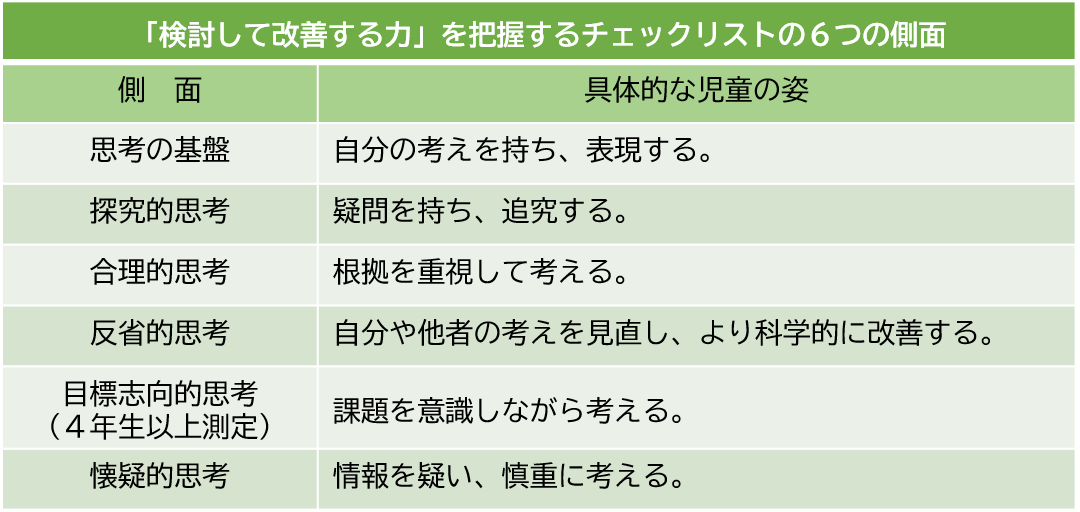
2 内容
チェックリストの質問項目は、小学校3年生から6年生までの学年別に作成しています。 質問紙についてはGoogle Formsを使用し、回答は5件法で得ます。チェックリストの所要時間は5~10分程度です。使用するGoogle
Formsのデータは、コピーしてお使いいただけます。
3 結果について
「検討して改善する力」を把握するチェックリストを実施し、児童一人一人から得た回答のデータは、下に示すレーダーチャートにすることができます。レーダーチャートには、「検討して改善する力」の6つの側面が5点満点で表示されます。ここから、学級の児童の伸ばしたい側面を把握することができます。また、年間3回程度実施することで、「検討して改善する力」の変容を確認することができます。
4 結果の活用方法
伸ばしたい側面を高めるための手立てを考え、授業づくりに反映させます。手立ての例については一覧にして記載しています。手立てを考える際のヒントとして、活用してください。

1 データをコピーしよう
Googleアカウントにログインし、「検討して改善する力」を把握するチェックリスト(Google Forms)とスプレッドシートをコピーします。(コピーしたチェックリストは、Googleのマイドライブに自動的に保存されます。)
(1) Googleアカウントにログインする。
(2) 「『検討して改善する力』を把握するチェックリスト」(Google Forms)とレーダーチャートが表示されるスプレッドシートをコピーする。
各学年のチェックリスト


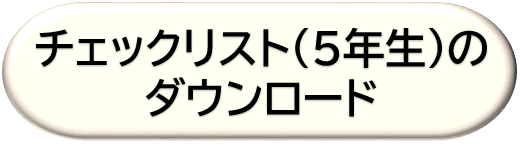
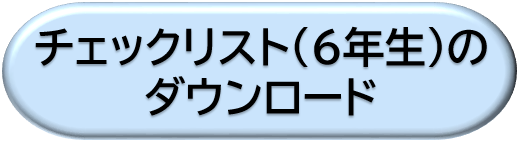
各学年のスプレッドシート




(3) Google ドライブのマイドライブに「チェックリスト」と「スプレッドシート」が保存されていることを確認する。
(4) 「チェックリスト」と「スプレッドシート」の保存名を変更する。
チェックリスト名の例 :チェックリスト(3年1組)
スプレッドシート名の例:チェックリスト回答(3年1組)
(5) 「チェックリスト」と「スプレッドシート」をリンクさせる(紐付ける)ため、「チェックリスト」(Google Forms)を開く。
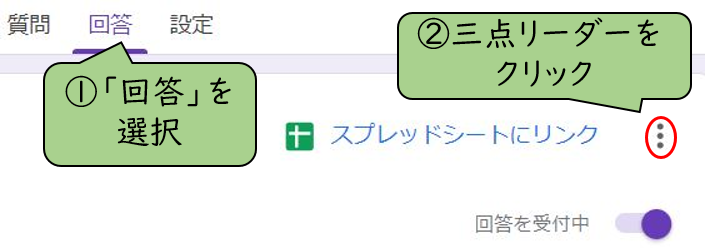
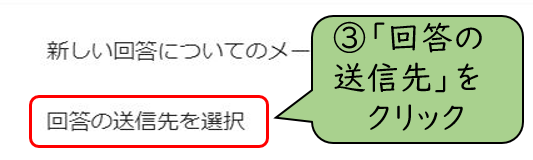
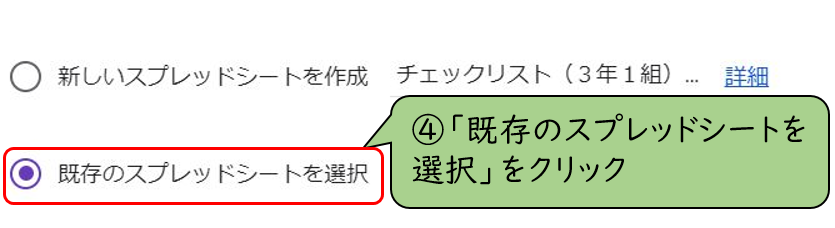
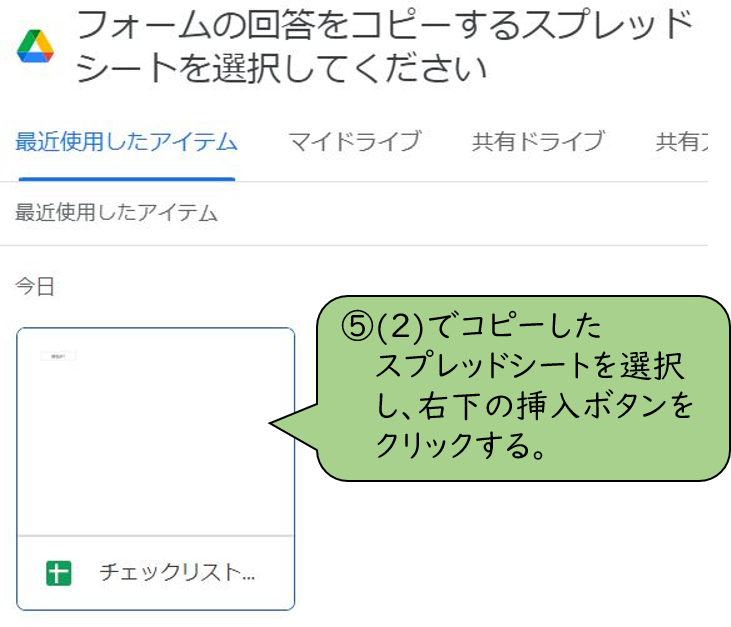
(6) スプレッドシートの設定を行う。
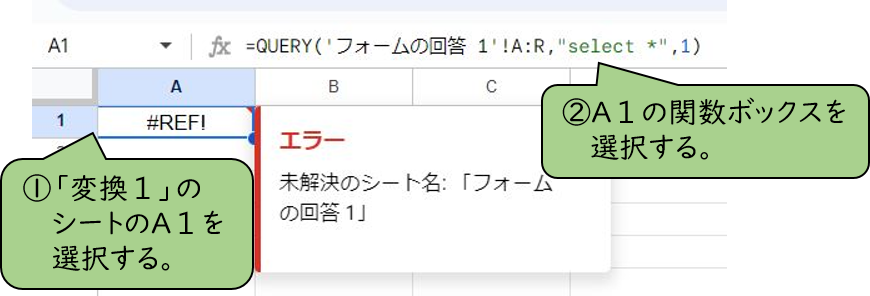

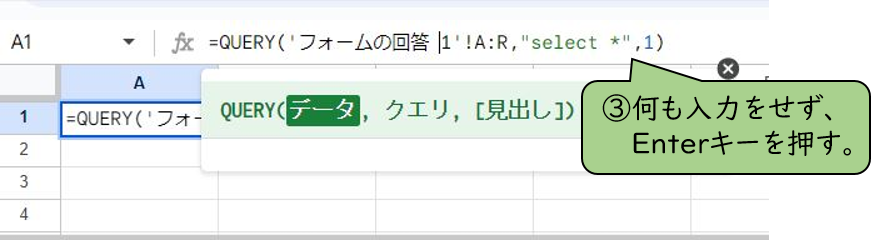
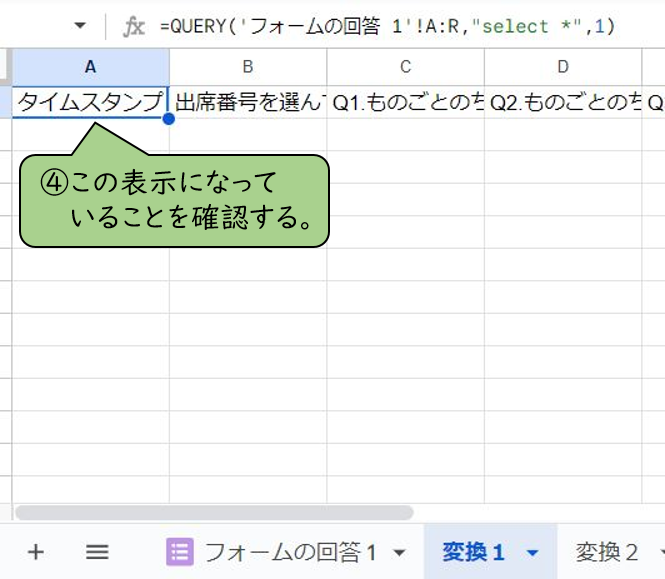
2 チェックリストを児童に配付しよう
チェックリスト(Google Forms)の右上の設定ボタンから、「共同編集者を追加」をクリック。「回答者リンクをコピー」を押すと、回答者用のアンケート画面のURLがコピーされます。コピーしたURLは、そのままGoogle
Classroom等で児童に知らせることができます。また、二次元コードに変換して知らせることも可能です。
(1) Googleマイドライブにコピーしたチェックリストを開く。
(2) チェックリスト(Google Forms)の右上の設定ボタンから、「共同編集者を追加」をクリックする。
(3) 「回答者リンクをコピー」を押すと、回答者用のURLがコピーされるので、URLを児童に配付する。
3 チェックリストを実施しよう
児童は、配付されたURLや二次元コードから、チェックリスト(Google Forms)を開きます。児童の端末にチェックリストが表示されたら、各自で回答を進めていきます。
※ 設問に出てくる言葉の意味など補足が必要な場合は、学級の実態に応じて教員が一緒に回答を進めたり、言葉についての補足説明をしたりしてもかまいません。

1 チェックリストの結果を、レーダーチャートで表示しよう
児童から得た回答は、スプレッドシートを開くと、学級の結果としてレーダーチャートで表示することができます。レーダーチャートは自動で作成されます。
2 レーダーチャートから、結果を読み取ろう
レーダーチャートは、「検討して改善する力」の側面を5点満点で表示しています。この結果から、学級における児童の伸ばしたい側面を確認したり、2回目以降を実施した後であれば、変容を確認したりしましょう。
2回目以降実施する場合には、改めて「チェックリスト」をダウンロードし、再度「チェックリスト」と「スプレッドシート」をリンクさせます。その際、2回目の場合は「スプレッドシート」の「変換2」の設定を行います。

